
Це швидке і просте керівництво пояснить, як змінити клавіатуру LG G4 на щось інше для тих, хто хотів би мати інший досвід друку на своєму новому 5.5-дюймовому Android смартфоні. У магазині Google Play доступні декілька варіантів клавіатури, і тут ми пояснимо, як змінити деякі налаштування та використовувати їх.
Новий LG G4 є вражаючим телефоном з великим і яскравим 5,5-дюймовим Quad-HD дисплеєм, виконаним з натуральних шкіряних матеріалів на спині, і має одну з кращих камер на будь-якому смартфоні. Завдяки тому, що працюють на Android 5.1, користувачі Lollipop можуть випробувати багато аспектів пристрою. Від зміни додатка текстового повідомлення, використання різних камер, годинників, календарів і навіть клавіатури.
Читайте: 30 LG G4 Поради та хитрості
Коли ви отримуєте новий смартфон, очевидно, деякі речі повинні робити всі власники. Увімкніть його та налаштуйте. Увійдіть і синхронізуйте свій обліковий запис Google, Facebook і всі звичайні речі, і користувачі, які хочуть змінити клавіатуру, захочуть ознайомитися з нашими швидкими вказівками нижче. Це все ще дуже просто і займає лише кілька хвилин вашого часу.

З LG G4 користувачі отримують досить великий досвід клавіатури прямо з коробки. Більшість виробників Android будують власну клавіатуру для пристроїв, а не просто використовують запас клавіатури Google всередині Android. Проте власники все ще можуть користуватися клавіатурою Google, яка є моєю улюбленою, або однією з декількох різних клавіатур третьої сторони, доступних у магазині Google Play.
Клавіатура LG є великою, має номери на вершині для легкого доступу, і навіть режим роботи з однією рукою, де його можна перемістити на ліву або праву сторону для легкого використання на великому 5,5-дюймовому екрані. Однак, це не для всіх, так що давайте змінимо його на щось інше. У наведених нижче інструкціях ми використовуємо клавіатуру Google, доступну в магазині Google Play, але ті ж кроки працюють для будь-яких клавіатур, завантажених і встановлених.
Інструкції
По-перше, користувачам доведеться відправитися в магазин Google Play і завантажити нову клавіатуру. Клавіатура Google - наш улюблений, але SwiftKey надзвичайно популярний, а Swype - ще один хороший варіант. Після завантаження виконайте наступний набір інструкцій. Деякі клавіатури третьої сторони будуть проінструктовані через ці кроки при встановленні, інакше зміна його вручну займає всього кілька секунд.
Щоб запустити налаштування, торкніться піктограми у формі спорядження на панелі сповіщень, а потім натисніть кнопку "Загальні"Стовпець, а перше налаштування"Мова та вхідні дані“. Звідси користувачі побачать кілька налаштувань, потім клавіатуру LG і будь-які інші клавіатури, завантажені.
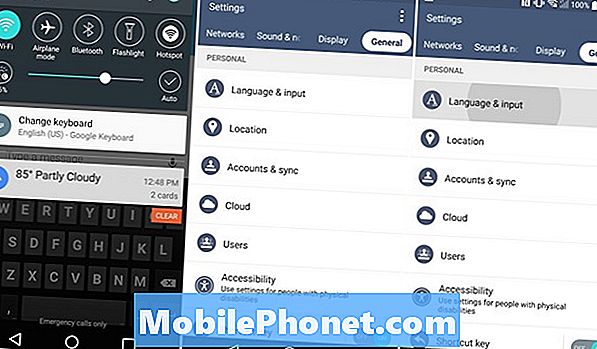
Праворуч над клавіатурою LG і списком завантажених параметрів, встановлено назву "За замовчуванням"Це те, що ми будемо вибирати, щоб змінити стандартну клавіатуру. Просто натисніть Default, і з'явиться спливаюче вікно з переліком усіх встановлених параметрів клавіатури. Звідси просто виберіть потрібну клавіатуру, і ви все зробите. Це так просто. На зображенні нижче показано, що шукати.
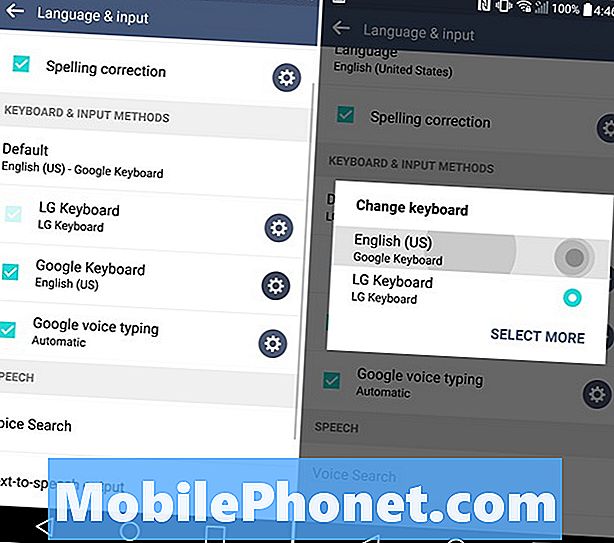
Тепер ви успішно змінили запасну клавіатуру на LG G4 на щось інше, що може бути більш потужним, запропонувати більше налаштувань або тем, або просто краще підійде вашим уподобанням.
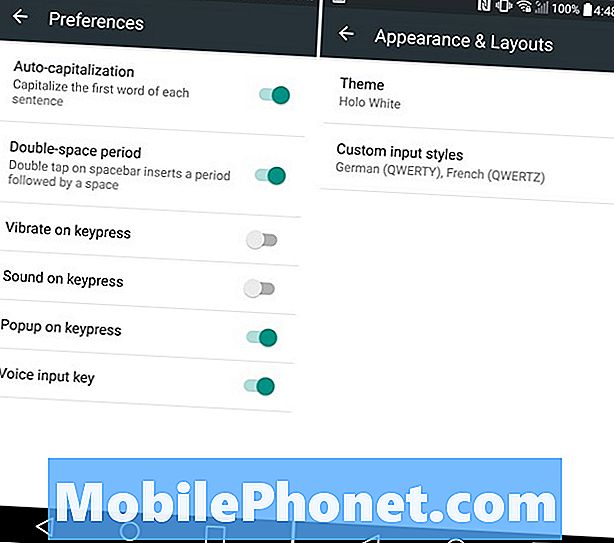
Поки ми тут, ви також можете перейти до налаштувань будь-якої клавіатури та змінити деякі налаштування. Будь то вібрація на натисканнях клавіш, вимкнення цього неприємного шуму, що виникає при кожному натисканні літери на клавіатурі, або навіть зміна теми та кольорів, якщо клавіатура має такі функції. Вище наведені деякі налаштування на клавіатурі Google.
Це воно. Власники можуть легко змінити і спробувати різні клавіатури в лічені секунди на LG G4. Дайте декільком популярним клавіатурам для Android і знайдіть найкраще.


